CM260
Veelgestelde vragen en probleemoplossing |

CM260
Datum: 28/03/2016 Nummer: faqh00100267_000
Hoe haal ik opgeslagen gegevens op uit het machinegeheugen of een USB-stick?
Patronen en tekens die in het snij-/tekengebied zijn ingedeeld, kunt u opslaan en later ophalen.
U kunt het geheugen van de machine of een USB-stick selecteren als locatie voor het opslaan en ophalen.
- USB-sticks worden veel gebruikt, maar bepaalde USB-sticks zijn mogelijk niet bruikbaar op deze machine.
- Deze machine is niet compatibel met een USB-hub. Sluit de USB-stick rechtstreeks aan op de USB-poort.
Ophalen
-
Selecteer "Patroon" in de startpagina.
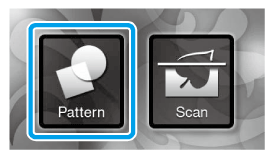
-
Tik op de toets "Opgeslagen" in het keuzescherm voor opslaglocatie.
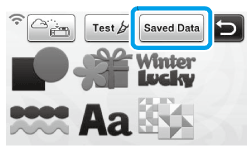
-
Tik op de gewenste opslaglocatie en selecteer vervolgens het gewenste patroon.
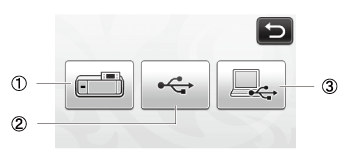
(1) Ophalen uit machinegeheugen.
Tik op het patroon dat u wilt ophalen en geef een voorbeeld weer van het patroonontwerp.
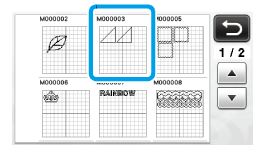
(2) Ophalen van USB-stick.
• Als u gegevens van een USB-stick wilt ophalen, sluit u de USB-stick aan op de USB-poort (voor USB-stick) van deze machine.
• Als de USB-stick mappen bevat, tikt u op een map om de bijbehorende lijst met patronen weer te geven.
• Als er veel mappen of patronen zijn, tikt u op de pijltoetsen in het scherm om omhoog of omlaag te bladeren.
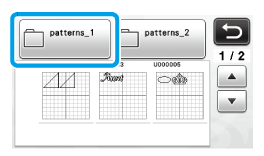
>> Als de USB-stick mappen bevat, tikt u op een map om de bijbehorende lijst met patronen weer te geven.
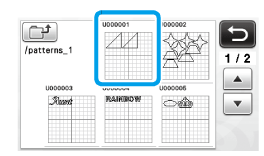
(3) Ophalen van de computer.
Tik op het patroon dat u wilt ophalen en geef een voorbeeld weer van het patroonontwerp. Voor meer details zie Hoe haal ik gegevens op van de computer?
Als de naam van een bestand/map met gegevens niet kan worden bepaald, bijvoorbeeld omdat de naam speciale tekens bevat, wordt het bestand of de map niet weergegeven. Wijzig in dat geval de bestands-/mapnaam. We raden u aan hiervoor alleen de 26 letters van het alfabet te gebruiken (hoofdletters en kleine letters), de cijfers 0 t/m 9, "-" en "_".
-
Controleer de voorbeeldweergave van het patroonontwerp in het scherm en tik vervolgens op de toets "OK".
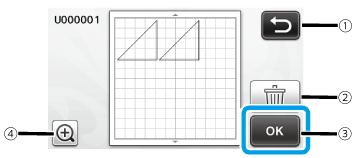
(1) Tik hierop om terug te keren naar de lijst met patronen op de opslaglocatie. (2) Tik hierop om de gegevens voor het weergegeven patroonontwerp te verwijderen.
(3) Tik hierop om de patroonontwerpgegevens op te halen.
(4) Tik hierop om de patronen vergroot weer te geven.
Zelfs als een marge is opgeslagen met het patroon/de patronen (zie “Snijden rond tekeningen”), heeft de instelling “Marge” die is opgegeven in het instellingenscherm prioriteit en wordt deze toegepast. Pas zo nodig de instelling “Marge” aan in het instellingenscherm (zie “Instellingen voor specifieke functies (Marge)”).
Verwante vragen
CM260, CM300, CM700, CM900
Heeft u meer hulp nodig, dan kunt u contact opnemen met de Brother-klantenservice.
Feedback
Dit formulier is alleen bedoeld voor feedback.